Tarot et Belote Deluxe 2
|
|
|
- Jacques Boivin
- il y a 7 ans
- Total affichages :
Transcription
1 Tarot et Belote Deluxe 2
2 Copyright 2010 Micro Application 20-22, rue des Petits-Hôtels Paris Édition Juin 2010 Toute représentation ou reproduction, intégrale ou partielle, faite sans le consentement de MICRO APPLICATION est illicite (article L122-4 du code de la propriété intellectuelle).cette représentation ou reproduction illicite, par quelque procédé que ce soit, constituerait une contrefaçon sanctionnée par les articles L335-2 et suivants du code de la propriété intellectuelle. Le code de la propriété intellectuelle n'autorise, aux termes de l'article L122-5, que les reproductions strictement destinées à l'usage privé. Pour le logiciel, seule est autorisée une copie de sauvegarde si cela est indispensable pour préserver son utilisation. Avertissement aux utilisateurs Les informations contenues dans ce produit sont données à titre indicatif et n'ont aucun caractère exhaustif. Elles ne sauraient engager la responsabilité de l'éditeur. La société MICRO APPLICATION ne pourra être tenue pour responsable de toute omission, erreur ou lacune qui aurait pu se glisser dans cet ouvrage ainsi que des conséquences, quelles qu'elles soient, qui résulteraient de l'utilisation des informations et indications fournies. ISBN : Microsoft, Windows et DirectX sont des marques commerciales déposées de Microsoft Corporation. Les autres noms de société, de marque ou de produit cités sont reconnus comme marques commerciales ou marques commerciales déposées de leur propriétaire respectif. MICRO APPLICATION Support technique : 20,22 rue des Petits-Hôtels PARIS Retrouvez des informations sur ce logiciel! Rendez-vous sur le site Internet de Micro Application Dans le module de recherche, sur la page d accueil du site, entrez la référence à 4 chiffres indiquée sur le présent manuel. Vous accédez directement à la fiche produit de ce logiciel. Référence : 3205
3 CONTRAT DE LICENCE POUR UTILISATEUR FINAL Article 1 : Acceptation des conditions Par le seul fait d'installer le progiciel contenu sur le support ou téléchargé, vous (ci-après " le client " ou " vous ") vous engagez à respecter les conditions d'utilisation figurant ci-après. Article 2 : Licence d'utilisation En acquérant le support du progiciel ou en téléchargeant le progiciel et après paiement du prix correspondant, le client bénéficie d'une licence d'utilisation du progiciel. Cette licence donne uniquement le droit d'effectuer une installation et utilisation du progiciel sur un seul ordinateur (utilisation monoposte), et de le faire fonctionner conformément à sa destination, sur le matériel prévu. Ce progiciel livré dans sa version code-objet est directement lisible par l'ordinateur. Cette licence est valable pour la durée légale de la protection du progiciel. Article 3 : Limites du droit d'utilisation Le client ne détient sur le progiciel que le droit d'utilisation de la version objet. Il s'engage donc à ne pas le reproduire, en totalité ou en partie. Si le progiciel est fourni sur un support numérique garantissant par nature sa préservation, le support original tient lieu de copie de sauvegarde au sens de l'article L du Code de la propriété intellectuelle. Dans le cas d'un progiciel téléchargé, en conformité avec les dispositions dudit Code de la propriété intellectuelle, Micro Application met à votre disposition une copie de sauvegarde du progiciel sur disque optique, dans les conditions définies sur le site Le client ne pourra pas modifier, arranger, reproduire, adapter, décompiler, traduire le progiciel. Par ailleurs, dans le cadre des dispositions de l'article L IV du Code de la propriété intellectuelle, le client s'engage à avertir préalablement Micro Application par écrit s'il a besoin d'informations nécessaires à l'interopérabilité des systèmes. Le progiciel est conçu pour l'usage strictement privé du client, qui s'interdit donc formellement de consentir des sous-licences, de le louer, de le prêter, de le commercialiser en tout ou partie... De manière générale, il est strictement interdit d'en faire l'objet ou l'instrument d'une utilisation qui bénéficie à un tiers, que ce soit à titre gratuit ou onéreux. Ces restrictions concernent le progiciel pris dans son ensemble incluant toutes ses composantes : ainsi, les photographies, images, cliparts, sons, textes et tous autres éléments contenus dans le progiciel, restent la propriété de leurs créateurs. Tout usage du progiciel, toute opération technique sur le progiciel, non prévus par la présente licence est une contrefaçon, délit pénal sanctionné de peines d'amende et d'emprisonnement. Article 4 : Conditions et directives d'utilisation des Images Le progiciel peut renfermer de nombreuses images, fonds, motifs, cadres, objets 3D, plans, cliparts, photographies (collectivement les " Images ") qui sont soit la propriété de Micro Application, soit concédées par un tiers. Si le progiciel contient de telles Images et si l'utilisation des Images par le client est inhérente à la destination du progiciel (ex : progiciel d'architecture, de banques d'images, progiciel destiné à réaliser des cartes de voeux, de visite, invitation,...), le client est libre d'utiliser, modifier et publier les Images qu'il souhaite sous réserve des restrictions ci-après indiquées. Dans le cadre de la destination du progiciel, le client peut incorporer toute Image dans son propre travail original, pour une utilisation privée. Est prohibé pour le client, le fait de : - créer des travaux scandaleux, obscènes, diffamatoires ou immoraux en utilisant l'image ou les Images ou bien de se servir de celles-ci à toute autre fin interdite par la loi ; - utiliser ou permettre l'utilisation de l'image ou des Images ou d'une partie de celles-ci comme marque de commerce ou de service, de revendiquer des droits patrimoniaux de quelque sorte que ce soit sur l'image ou les Images ou toute partie de celles-ci ; - utiliser l'image ou les Images sous format électronique, en ligne ou dans des applications multimédias sauf si celles-ci sont incorporées à des seuls fins de visualisation. Le client n'est pas autorisé à permettre à des tiers de télécharger et/ou sauvegarder l'image ou les Images pour quelque motif que ce soit ; - louer, donner à bail, sous-céder ou prêter l'image ou les Images, ou une copie de celles-ci, à une tierce personne; - utiliser toute Image sauf autorisation expresse formulée dans cette Licence. - utiliser l'image ou les Images liée(s) à des personnes physiques, produits ou personnes morales identifiables d'une manière suggérant leur association à tout produit ou service ou leur cautionnement de tout produit ou service. D'une façon générale, utiliser les Images à des fins d'exploitation commerciale afin d'en faire l'objet ou l'instrument d'une utilisation qui bénéficie à un tiers, que ce soit à titre gratuit ou onéreux est expressément prohibé.
4 Article 5 : Garantie Dans le cas où le client constaterait une défectuosité du support, il dispose d'un mois à compter de son achat pour en faire retour à Micro Application. Pour bénéficier de cette garantie, le client devra joindre au support du progiciel, dans son emballage original, un descriptif du défaut constaté ainsi que l'original de la facture d'achat. Micro Application retournera alors un nouveau support à ses frais, au client, à l'adresse indiquée sur la facture d'achat du client. Quand un protocole informatique de sécurité est implanté dans le progiciel, ce protocole présente certaines limitations. Aussi, il est de la responsabilité du client de déterminer si le progiciel correspond à ses besoins réels. Le progiciel étant livré en l'état, il n'est fourni par Micro Application aucune autre garantie et, notamment pour les relations du client avec son hébergeur internet. Article 6 : Logiciels en shareware ou logiciels contributifs Les logiciels commercialisés sous l'appellation de " shareware " sont exclusivement prévus pour vous permettre de les évaluer ou de les tester. Ils sont d'ailleurs le plus souvent constitués de versions incomplètes. Micro Application n'est pas l'auteur de ces logiciels et vous cède exclusivement le support comportant les versions d'évaluation. Si vous décidez effectivement de les utiliser, vous devez vous enregistrer directement auprès de l'auteur mentionné pour chaque shareware, dans les délais et les conditions (notamment financières) qu'il exige. A défaut de remplir ces conditions, vous serez considéré comme contrefacteur. AVERTISSEMENT. Les informations contenues dans ce progiciel sont données à titre indicatif et n'ont aucun caractère exhaustif voire certain. A titre d'exemple non limitatif, ce progiciel peut vous proposer une ou plusieurs adresses de sites Web qui ne seront plus d'actualité ou dont le contenu aura changé au moment où vous en prendrez connaissance. Aussi, ces informations ne sauraient engager la responsabilité de Micro Application. Micro Application ne pourra être tenue responsable de toute omission, erreur ou lacune qui aurait pu se glisser dans ce progiciel ainsi que des conséquences, quelles qu'elles soient, qui résulteraient des informations et indications fournies ainsi que de leur utilisation.
5 Avertissement sur l'épilepsie A LIRE AVANT TOUTE UTILISATION D'UN JEU VIDEO PAR VOUS-MEME OU PAR VOTRE ENFANT I. - Précautions à prendre dans tous les cas pour l'utilisation d'un jeu vidéo. Evitez de jouer si vous êtes fatigué ou si vous manquez de sommeil. Assurez-vous que vous jouez dans une pièce bien éclairée en modérant la luminosité de votre écran. Lorsque vous utilisez un jeu vidéo susceptible d'être connecté à un écran, jouez à bonne distance de cet écran de télévision et aussi loin que le permet le cordon de raccordement. En cours d'utilisation, faites des pauses de dix à quinze minutes toutes les heures. II. - Avertissement sur l'épilepsie. Certaines personnes sont susceptibles de faire des crises d'épilepsie comportant, le cas échéant, des pertes de conscience à la vue, notamment, de certains types de stimulations lumineuses fortes : succession rapide d'images ou répétition de figures géométriques simples, d'éclairs ou d'explosions. Ces personnes s'exposent à des crises lorsqu'elles jouent à certains jeux vidéo comportant de telles stimulations, alors même qu'elles n'ont pas d'antécédent médical ou n'ont jamais été sujettes elles-mêmes à des crises d'épilepsie. Si vous-même ou un membre de votre famille avez déjà présenté des symptômes liés à l'épilepsie (crise ou perte de conscience) en présence de stimulations lumineuses, consultez votre médecin avant toute utilisation. Les parents se doivent également d'être particulièrement attentifs à leurs enfants lorsqu'ils jouent avec des jeux vidéo. Si vous-même ou votre enfant présentez un des symptômes suivants : vertige, trouble de la vision, contraction des yeux ou des muscles, trouble de l'orientation, mouvement involontaire ou convulsion, perte momentanée de conscience, il faut cesser immédiatement de jouer et consulter un médecin.
6 Table des matières 1. INSTALLATION ET DEMARRAGE DU PROGRAMME... 8 INSTALLATION DU LOGICIEL... 8 ASSISTANT D'INSTALLATION... 8 DEMARRAGE DU PROGRAMME... 8 DESINSTALLATION DU LOGICIEL BELOTE DEROULEMENT DU JEU Les enchères Les Annonces Le jeu de la carte Les scores LES MENUS Fichier Edition Affichage Menu? LA BELOTE CLASSIQUE REGLES ET DEFINITIONS La donne et la prise La valeur des cartes Les annonces Les règles du jeu de la carte LA CONTREE : METHODES D ENCHERES METHODE «PETIT JEU» METHODE «AUX AS» LE TA/SA POUR LES DEUX METHODES DEFAUSSES ET APPELS Défausse Appels Appels non conventionnels Appels conventionnels TAROT DEROULEMENT DU JEU Les enchères Affichage du chien Appel d un roi en mode 5 joueurs Constitution de l écart Le jeu Les scores LES MENUS Fichier... 25
7 Edition Affichage Menu? LA SIGNALISATION Choix de la signalisation Les différentes signalisations utilisées par le jeu SUPPORT... 31
8 1. Installation et démarrage du programme Installation du logiciel Si vous avez activé sous Windows l'option de notification d'insertion automatique de votre lecteur de CD-Rom, l'installation démarre alors automatiquement lorsque vous insérez le CD-Rom dans le lecteur. Si en revanche cette option est désactivée, placez le CD-Rom dans votre lecteur puis cliquez sur le bouton Démarrer de la barre des tâches. Activez alors la commande Exécuter. Dans la boîte de dialogue qui s'affiche, saisissez, dans la zone Ouvrir, la commande suivante : d:\navigma.exe La lettre D doit correspondre à la lettre d'identification de votre lecteur de CD-Rom. Si tel n'est pas le cas, modifiez la lettre en conséquence. Vous pouvez également accéder à la commande ci-dessus à l'aide du bouton Parcourir. Appuyez sur la touche Entrée ou cliquez sur le bouton OK pour démarrer le navigateur de Micro Application. Cliquez ensuite sur le bouton Installer le logiciel pour lancer l'assistant d'installation. Assistant d'installation Une fois l'assistant d'installation démarré, un écran d'accueil s'affiche. Pour accéder aux boîtes de dialogue suivantes du programme d'installation, cliquez sur le bouton Suivant. Une fenêtre vous informe des conditions de licence du logiciel. Nous vous recommandons de les lire attentivement. Si vous acceptez les termes du contrat, cliquez sur le bouton Oui. Commencez par définir le dossier dans lequel vous souhaitez installer Tarot & Belote Deluxe 2. Par défaut, il vous est proposé le dossier C:\Program Files\Micro Application\Jeu de Tarot ou Belote. Vous pouvez, en cliquant sur le bouton Parcourir, sélectionner un autre dossier cible que celui qui vous est proposé. La boîte de dialogue qui s'ouvre alors vous permet de sélectionner un autre lecteur et un autre dossier. Cliquez ensuite sur le bouton Suivant pour accéder à la boîte de dialogue de sélection du groupe de programmes auquel doit être rattaché Tarot et Belote Deluxe 2. Vous pouvez conserver le groupe par défaut, sélectionner avec la souris l'un des noms de la liste ou saisir un nouveau nom de dossier dans la zone de texte supérieure. Cliquez ensuite sur le bouton Suivant. Le programme procède ensuite à l'installation à proprement parler du logiciel. Au terme de cette opération, si vous avez conservé les paramètres proposés par défaut, le programme se trouve, dans le menu Démarrer de Windows, sous Programmes/Jeu de Tarot ou Belote. Démarrage du programme Pour démarrer le programme, cliquez d'abord sur le bouton Démarrer/Programmes de la Barre des tâches. Vous pouvez trouver Tarot et Belote Deluxe 2 dans le groupe de programmes que vous avez indiqué lors de l'installation (par défaut Jeu de Tarot ou Belote). Désinstallation du logiciel Si vous souhaitez désinstaller le logiciel, afin, par exemple, de le réinstaller sur un autre disque dur, vous pouvez utiliser le programme de désinstallation. Il vous permet de supprimer complètement le programme, en effaçant également de votre disque dur tous les fichiers qui lui sont liés. Seules vos créations personnelles sont épargnées par cette désinstallation. Pour lancer la suppression, cliquez sur la commande Désinstaller du groupe de Jeu de Tarot ou Belote, dans le menu Démarrer/Programmes/Jeu de Tarot ou Belote.
9 2. BELOTE 2.1. DEROULEMENT DU JEU Lancez le programme. Si l affichage de votre ordinateur n est pas en mode optimal, Jeu de Belote vous demandera lors du premier lancement de régler la résolution en 1024x768 milliers de couleurs, (affichage optimal en 1024x768 milliers ou millions de couleurs). Pour démarrer une nouvelle partie, cliquez sur «La Contrée» Un dialogue s affiche et sélectionnez «Donnes libres» et lancez la partie en cliquant sur le bouton OK. Le donneur est tiré au sort par l ordinateur. La distribution aléatoire des cartes est ensuite effectuée (Jeu de Belote utilise un générateur de donnes aléatoires très performant) Les enchères La phase d enchères commence par le joueur placé à la droite du donneur («l Entameur» symbolisé par E ). Son enchère s affiche à coté de son rectangle d identification. Si c est à vous de faire une enchère, les boutons des enchères autorisées sont activés. L enchère conseillée est sélectionnée par défaut si le mode Assistance a été sélectionné.
10 Les enchères se poursuivent jusqu à ce que 3 joueurs passent ou qu un des joueurs ait surcontré. Les différentes enchères des joueurs sont affichées dans les bulles des joueurs permettant ainsi de visualiser l historique des enchères A la fin des tours d enchères, 2 cas peuvent se produire : tous les joueurs ont passé. Cliquez sur le tapis pour afficher le résumé de la donne. Cliquez sur Nouvelle donne pour une nouvelle distribution avec le joueur suivant comme donneur un des joueurs a fait une enchère, on passe a la phase suivante Le preneur est alors identifié sur le tapis par un rond d identification avec un fond rouge (P = Preneur) Les Annonces Si l option Jeu sans annonces n est pas activée (Belote Classique) ou dans le cas de La Coinche, la phase d Annonces commence par le joueur placé à la droite du donneur si le mode Sens Anti-horaire a été sélectionné. Son annonce s affiche à coté de son rectangle d identification.
11 Si c est à vous d annoncer, les boutons des annonces autorisées sont activés. L annonce conseillée est sélectionnée par défaut si le mode Assistance a été sélectionné. Les annonces sont liées à certaines combinaisons de cartes qui peuvent rapporter des points supplémentaires. Une carte ne peut être prise en compte que pour une seule annonce à la fois. Ci dessous la liste des annonces de la plus forte à la plus faible : Le Carré 4 Valets : 200 Points 4 Neufs : 150 Points 4 As : 100 Points 4 Dix : 100 Points 4 Rois : 100 Points 4 Dames : 100 Points Au mode Sans Atout, cet ordre est modifié : 4 As : 200 Points 4 Dix : 150 Points 4 Rois : 100 Points 4 Dames : 100 Points 4 Valets : 100 Points 4 Neufs : 100 Points Les carrés de 7 et 8 n ont aucune valeur Cent (ou Quinte) Combinaison de 5 cartes qui se suivent dans une même couleur. L ordre des cartes étant toujours : As Roi Dame Valet Dix Neuf Huit Sept La valeur d un Cent est de 100 Points
12 Cinquante (ou Quarté) Combinaison de 4 cartes qui se suivent dans une même couleur. La valeur d un Cinquante est de 50 Points Tierce Combinaison de 3 cartes qui se suivent dans une même couleur. La valeur d une Tierce est de 20 Points Le jeu de la carte C est au joueur placé à la gauche du donneur d entamer (droite du donneur si le mode Sens Antihoraire est sélectionné). Pour les joueurs simulés par l ordinateur, les cartes sont jouées rapidement. Si c est à votre tour de jouer, sélectionnez la carte à jouer en cliquant sur la carte. C est au joueur qui remporte le pli de jouer ensuite. Les annonces sont présentées au cours de la phase de jeu, généralement au deuxième tour lors du jeu de la carte du joueur Les scores Lorsque tous les plis ont été joués, le logiciel affiche le résultat de la donne (Contrat réussi ou chuté) et récapitule l ensemble des huit plis. Les scores sont alors mis à jour, ils sont fonction des plis réalisés et des annonces présentées. Il est possible de re-visualiser la donne en mode pas à pas ou de voir l ensemble des plis. En mode entraînement il est possible de rejouer la donne LES MENUS Fichier Nouveau Jeu Permet de commencer une nouvelle partie en sélectionnant le mode de jeu (Belote Classique, Contrée ou Coinche). Nouvelle partie Permet de commencer une nouvelle partie. Les scores sont alors remis à zéro. Une partie est composée de 2 manches gagnantes de 1500 points par défaut.
13 3 modes de jeu sont disponibles : le mode entraînement : ce mode permet de jouer une partie complète ou quelques donnes tout en ayant accès aux fonctions d aide du logiciel (déductions, aide pour les enchères, pour les annonces, du jeu de la carte). Possibilité de rejouer la donne ou de voir l ensemble des mains. Il est également possible de créer une donne grâce a l éditeur de donne. En mode entraînement, quitter une donne en cours ne génère pas de pénalité. le mode donnes libres : ce mode permet de jouer une partie complète. Quitter le jeu avant la fin de la partie génère une pénalité. le mode Duplicaté: ce mode permet de jouer une partie complète en mode comparaison. Les donnes jouées par le joueur humain sont ensuite rejouées par un joueur ordinateur et les scores sont comparés. Un % par rapport à l ordinateur est généré toutes les 20 donnes et est ajouté à une moyenne mobile (fonction statistique). Ce mode de jeu permet de mieux évaluer son niveau en minimisant la part associée à la chance. Rejouer la partie (mode entraînement) Permet de rejouer dans le même ordre les donnes de la partie en cours Enregistrer la partie Permet d enregistrer le déroulement de la partie courante. Les données sont stockées dans un fichier de type «.blp». La partie peut ensuite être reprise ou elle avait été interrompue. Nouvelle donne (mode entraînement) La donne en cours est abandonnée et une nouvelle donne est proposée Rejouer la donne (mode entraînement) Permet de rejouer la donne en cours. Il est possible de la rejouer d une autre position (avec une autre main) ou de la faire rejouer par l ordinateur (par l ordinateur) pour comparer les résultats. Ouvrir une donne (mode entraînement) Permet de rejouer une donne enregistrée précédemment. Les fichiers sont de type «.bld». ou «.ibl» et sont propres au logiciel Jeu de Belote. La donne peut être reprise ou elle avait été interrompue. Editer une donne (mode entraînement) Permet de créer une donne afin de jouer une distribution particulière des cartes. La donne créée peut être enregistrée ou directement jouée. Les boutons Compléter permet de compléter la distribution par une distribution aléatoire des cartes non encore distribuées. Lorsque toutes les cartes seront distribuées aux joueurs, cliquez sur «Jouer la donne» pour commencer à jouer. Enregistrer la donne Permet d enregistrer sur disque la donne courante afin de pouvoir la rejouer ultérieurement. Les fichiers enregistrés seront au format «.bld» et ne pourront être exploités qu avec le logiciel Jeu de Belote. Ouvrir le dossier «Donnes» Pour accéder directement au répertoire par défaut ou sont enregistrées les donnes et parties. Exécuter un script Pour automatiser certaines actions comme la génération de donnes Quitter Pour quitter le logiciel Jeu de Belote
14 Edition Préférences Préférences définies par le joueur. Permet de modifier la présentation et l ordre des cartes, les noms des joueurs, le tapis de jeu, les sons, le niveau de jeu ainsi que la méthode d enchères utilisée et les appels (cf le chapitre relatif aux méthodes d enchères) Son Activation/désactivation du son dans le jeu Affichage Barre d état Permet d afficher ou de masquer la barre d état en bas de l écran. La barre d état informe le joueur sur l état du jeu (nombre de donnes jouées, volume sonore, agressivité des robots) Scores donne en cours Permet d afficher ou de masquer l affichage des points de la donne jouée (arrondis au ½ inférieur). Assistance L assistance est également obtenue en cliquant sur le bouton «?»
15 Pour connaître la signification d une enchère, cliquez sur le «?» en bas à gauche du tapis, le curseur se transforme alors en «?». Cliquez ensuite sur l enchère désirée pour afficher la signification de l enchère, ici une ouverture 90 Trèfle à la méthode aux As. Les cartes munies d un «?» possèdent leur propre commentaire (aide à la signalisation FFT dans l exemple suivant). Pour voir le commentaire associé à une carte, cliquez sur le «?» en bas a gauche du tapis, le curseur se transforme alors en «?». Cliquez ensuite sur la carte désirée pour afficher l explication liée à la carte. Déductions Permet d afficher ou de masquer le tableau des déductions. Le tableau des déductions résume l ensemble des cartes jouées.
16 Statistiques Affichage des taux de réussite des différents joueurs. Cliquez sur Remise à zéro pour réinitialiser les statistiques. Présentation par défaut Pour repositionner l ensemble des fenêtres et revenir à la présentation initiale Menu? Ouvre le fichier d aide associé au logiciel. A propos de Jeu de Belote Affiche les informations sur le programme, le numéro de version et le copyright LA BELOTE CLASSIQUE REGLES ET DEFINITIONS La donne et la prise La donne se fait dans le sens inverse des aiguilles d'une montre. Le donneur peut, s'il le désire, battre les cartes avant de faire couper son adversaire de gauche (généralement on ne bat pas les cartes). Cinq premières cartes sont distribuées en deux fois avec un maximum de trois cartes à la fois (3+2 ou 2+3). Quand chaque joueur a reçu cinq cartes, le donneur retourne la carte suivante qui est proposée comme atout. C est pour cette raison qu on appelle souvent cette belote «La Retourne» Chaque joueur en commençant par celui qui suit le donneur accepte l atout proposé en disant «Je prends» ou le refuse en disant «Je passe». Si un «prend» cette couleur devient l atout et la carte retournée va dans le jeu du preneur. Si aucun joueur ne prend au premier tour sinon il est fait un second tour pour choisir un autre atout. Celui qui choisit un autre atout reçoit la carte retournée. En cas de prise les cartes restants sont distribuées chaque jouer recevant 3 cartes sauf le preneur qui en reçoit deux ayant déjà reçu la carte retournée et la donne peut être jouée. Si tout le monde passe, c est le joueur suivant qui fait la donne suivante. En cas de fausse donne, il y a redonne par le même joueur, sans pénalité La valeur des cartes Il y a quatre couleurs, Pique ( P), Cœur ( C), Carreau ( K), Trèfle ( T ). En atout Carte Points Valet 20 Neuf 14 As 11 Dix 10 Roi 4 Dame 3 Total 62 points à l atout
17 En non atout Carte Points As Roi 4 Dame 3 Valet 2 Total 30 points par couleur Au jeu à la couleur il y a donc au total, 62 points à l'atout et trois fois 30 points pour les autres couleurs, soit 152 points pour les quatre couleurs. Le dernier pli reçoit une prime de 10 points (le 10 DE DER), ce qui porte le total du jeu hors annonces à 162 points. Au jeu à sans atout il y a 4 couleurs à 30 points soit 120 points auxquels on ajoute le 10 de der ce qui porte le total à 130 points. Au jeu à tout atout il y a 4 couleurs à 62 points soit 248 points plus le 10 de der soit 258 points Les annonces Ce sont des primes accordées pour certaines associations de cartes. La Belote Mariage de Roi et Dame d'atout = 20 points Les Carrés Quatre cartes identiques CARRES VALETS NEUFS AS DIX ROIS DAMES Couleur et TA Sans Atout Les suites Plusieurs cartes qui se suivent dans l ordre 7, 8, 9, 10, V, D, R, As. La quinte : suite de 5 cartes, vaut 100 points, on annonce «CENT». ( 7,8,9,10,V ou 8,9,10,V,D ou 9,10,V,D,R ou 10,V,D,R,As) La quarte : suite de 4 cartes, vaut 50 points, on annonce «CINQUANTE». (7,8,9,10 ou 8,9,10,V ou 9,10,V,D ou 10,V,D,R ou V,D,R,As) La tierce : suite de 3 cartes, vaut 20 points, on annonce "TIERCE". (7,8,9 ou 8,9,10 ou 9,10,V ou 10,V,D ou V,D,R ou D,R,As)
18 Remarques : La Belote est imprenable. Les carrés (y compris ceux qui valent 100) annulent les suites des cinq cartes (les cents). La suite la plus longue l emporte. Pour les suites de longueurs égales, la plus forte est celle dont la dernière carte occupe la position la plus haute dans L'ORDRE croissant des cartes (7, 8, 9, 10, V, D, R, As). Ex : V, D, R l'emporte sur 8, 9, 10 En cas d égalité de hauteur, la suite à l'atout l'emporte sur les autres couleurs et dans les couleurs non atouts elles s'annulent entre elles. La plus forte annonce d'un joueur annule les plus faibles de l'adversaire et protège les annonces plus faibles du partenaire. Une même carte NE peut PAS compter dans deux annonces (par exemple une tierce au roi + carré de roi) à l exception de la belote compte même avec un carré de dame ou de roi Les règles du jeu de la carte 1- Quand on peut, toujours FOURNIR la couleur demandée a) Si la couleur demandée est l atout, on MONTE y compris sur son partenaire et on ne fournit un atout plus faible que si on ne peut pas monter. b) Si la couleur demandée n est pas l atout, on fournit une carte quelconque de la couleur sans obligation de monter. 2- Quand on ne peut pas fournir a) Si la couleur demandée est l atout, on défausse, c est-à-dire qu on joue une autre couleur que celle demandée. b) Si la couleur demandée n'est pas l'atout : 1 er cas : si on n a pas d atout on défausse. 2 ème cas : si on possède de l atout : Quand le partenaire est maître, c est-à-dire s'il a joué une carte maître dans la couleur ou s'il a coupé sans être surcoupé, on n'est pas obligé de couper. Quand l adversaire est maître avec une carte non atout, il faut couper Quand l adversaire est maître grâce à une coupe, il faut surcouper si on peut mais si on ne peut pas monter, on défausse. Si on ne peut pas surcouper on n est pas obligé de sous couper, on peut défausser. Il n y a pas obligation de «pisser». Il résulte des règles ci-dessus que si on n'est pas obligé de couper on DEFAUSSE. Le cas le plus litigieux est celui où le partenaire est maître grâce à une coupe. Dans ce cas on peut défausser un petit atout même si on possède un gros atout. Par exemple si cœur est demandé et que le partenaire coupe avec le roi de pique, on peut défausser le 7 de pique même si on possède le valet. Il n y a pas obligation de couper donc pas obligation de monter.
19 2.4. LA CONTREE : METHODES D ENCHERES METHODE «PETIT JEU» Tableau des ouvertures Valeur de l ouverture Promesse minimale à l atout Nombre de plis sûrs ou probables 80 Valet ou Neuf 4 90 Valet et Neuf 4/5 100 Maître à l atout Maître à l atout et un as à coté 5/6 120 Maître à l atout et bicolore Maître à l atout perte d un pli Idem belote 7 150/160 Idem 140 si intervention adv. 7 Capot Maître sur la totalité du jeu 8 Sauf cas particulier, l ouvreur possède un as non atout au minimum Tableau des réponses Sur une ouverture à 80 ou une intervention non maîtresse A partir d une ouverture à 90 En cas de relance (3è tour) Valeur du soutien 10 points pour le valet 10 points pour le 9 non sec + si soutien sur l atout 10 points par as non atout 10 points par as +10 points par 10 non sec lorsque l équipe possède tous les as non atout. 10 points par 10 derrière un as METHODE «AUX AS» Tableau des ouvertures Valeur de l ouverture Promesse minimale à l atout Nombre de plis sûrs ou probables 80 Deux as minimum sans promesse minimale à l atout 90 Valet 3è et/ou Neuf 3è 4/5 100 Maître à l atout Maître à l atout et un as à coté 5/6 120 Maître à l atout et bicolore Maître à l atout perte d un pli Idem belote 7 150/160 Idem 140 si intervention adv. 7 4 Capot Maître sur la totalité du jeu/entame Sauf cas particulier, l ouvreur possède un as non atout au minimum 8
20 Tableau des réponses Sur une ouverture à 80 ou 90 A partir d une ouverture à 100 En cas de relance (3è tour) Valeur du soutien 10 points pour le valet 10 points pour le 9 non sec + si soutien sur l atout 10 points par as non atout 10 points par as +10 points par 10 non sec lorsque l équipe possède tous les as non atout. 10 points par 10 derrière un as LE TA/SA POUR LES DEUX METHODES Tableau des ouvertures Valeur de l ouverture Promesse minimale SA/TA Nombre de plis sûrs ou probables 80 Deux As / Deux Valets 4 90 Trois As / Trois Valets 4/5 100 Quatre As / Quatre Valets Quatre As + un 10 Quatre Valets + un Quatre As + deux 10 Quatre Valets + deux Quatre As + trois 10 5/6 6 7 Quatre Valets + trois Idem 130 si intervention adv /160 7 capot Maître sur la totalité du jeu/ entame 8 Tableau des réponses Sur une ouverture à 80 ou 90 A partir d une ouverture à 100 Valeur du soutien 10 points par as en SA ou par valet en TA + si l équipe possède les quatre AS ou Valets 10 points par 10 second ou par 9 second 10 points par 10 en SA 10 points par 9 en TA
21 2.5. DEFAUSSES ET APPELS Défausse Quand on ne fournit pas la couleur demandée on dit qu on DEFAUSSE. Cela doit bien sûr se faire dans le respect des règles : ne pas avoir la couleur demandée ne pas être obligé de couper ne pas avoir d atout dans le cas où on est obligé de couper Appels Dans certains cas, on profite de la défausse pour donner des indications, on dit qu on fait un «appel». Un appel peut indiquer une demande de jouer une couleur : présence d un As dans une couleur ou à défaut d un 10 2 ème minimum présence d une coupe (quand on a encore des atouts pour coupe) Un appel peut indiquer un refus de jouer une couleur : absence d un As dans une couleur. Arrêt de jouer atout Appels non conventionnels On dit qu il s agit d appels non conventionnels car ils s appliquent indépendamment de toute convention d appel. a) Défausse d une grosse carte : La défausse d une des deux plus fortes cartes d une couleur (As ou 10 si on joue à la couleur et valet ou d un 9 si on joue à TA) possède une signification invariable : la défausse d un As indique la présence du 10 derrière, c est une demande de jouer la couleur. la défausse d un 10 quand le partenaire va faire le pli indique l absence de l As car avec l As et le 10 on aurait défausser l As, c est un appel négatif, un refus de la couleur. la défausse d un 10 quand l adversaire est maître indique généralement que le 10 était sec (on ne fait pas cadeau d un 10 deuxième). Cela revient à une demande de jouer la couleur sauf si est établi que celui qui défausse n a pas d atout. b) Entame : En défense, l entame du premier pli (joueur qui suit le donneur) peut être considérée comme une demande de rejouer la couleur. En attaque, si le preneur a la main et s il ne joue pas atout cela devient un appel négatif, un refus de la couleur une demande au partenaire de ne pas jouer atout.
22 Appels conventionnels On dit qu il s agit d appels conventionnels car il faut s entendre sur le type d appel en début de partie. La défausse d une des six petites cartes d une couleur (7, 8, 9, V, D, R si on joue à la couleur ou à sans atout et 7, 8, 10, D, R, As si on joue à tout atout) n a pas la même signification selon les conventions retenues. Situation d appel Le logiciel définit deux situations : Situation 1 : on est quasiment sûr que le partenaire va attaquer le pli suivant. Dans ce cas on a intérêt à indiquer clairement la couleur qu on souhaite avec un appel car le partenaire aura la main au pli suivant pour y venir. Situation 2 : on est ne sait pas qui va entamer le pli suivant ou on est sûr que ce sera l adversaire. Dans ce cas on n a pas intérêt à indiquer clairement la couleur qu on souhaite en faisant un appel car l adversaire qui va entamer le pli suivant va éviter la couleur demandée. C est une situation de défausse quelconque sans indication d appel. Il y a donc deux cas soit on fait un appel car on sait qui le partenaire va attaquer le pli suivant soit on défausse car l adversaire risque d entamer le pli suivant. Convention d appel Le logiciel utilise Trois types d appel : l appel direct : on défausse la couleur qu on veut (cœur pour cœur, carreau pour carreau ) l appel indirect : on défausse une couleur rouge si on veut l autre couleur rouge (cœur pour carreau, carreau pour cœur) ou on défausse une couleur noire si on veut l autre couleur noire (Pique pour trèfle, trèfle pour pique). Si la couleur appelée en indirect est l atout ou la couleur demandée la défausse correspond à un appel direct : une défausse ne demande jamais de jouer atout une défausse ne peut pas appelée la couleur jouée car celui qui défausse, par définition, ne la possède pas sinon il aurait fourni. Exemple 1 : Le preneur joue un pique, atout maître, il va donc entamer le pli suivant = situation 1 Le partenaire défausse un cœur (hors As ou 10), il demande carreau Le partenaire défausse un trèfle (hors As ou 10), la demande indirecte est pique mais comme c est l atout il demande en fait trèfle ce qui revient à l appel direct. Exemple 2 : Le contrat est à pique. Le preneur joue une couleur non atout maître et va entamer le pli suivant : Le partenaire défausse un cœur (hors As ou 10), il demande carreau Le partenaire défausse un trèfle (hors As ou 10), la demande indirecte est pique mais comme c est l atout il demande en fait trèfle.
23 l appel préférentiel : en situation d appel on défausse la couleur qu on ne veut pas (celle où on n a pas de plis maîtres). Certains appelle cela l appel défausse. Autres indications de jeu Le logiciel gère comme des appels ce qui se déroule dans une donne, par exemple : Une tierce majeure chez le partenaire devient un appel direct. Une tierce au roi indique l absence de l As. Une couleur non fournie est une demande s il reste des atouts pour couper. 3. TAROT 3.1. DEROULEMENT DU JEU Lancez le programme. Si l affichage de votre ordinateur n est pas en mode optimal, Jeu de Tarot vous demandera lors du premier lancement de régler la résolution en 1024x768 milliers de couleurs, (affichage optimal en 1024x768 milliers ou millions de couleurs). Pour démarrer une nouvelle partie, cliquez sur «Jeu à 4» Un dialogue s affiche et sélectionnez «Donnes libres» et lancez la partie en cliquant sur le bouton OK. Le donneur est tiré au sort par l ordinateur. La distribution aléatoire des cartes est ensuite effectuée (Jeu de Tarot utilise un générateur de donnes aléatoires très performant) Les enchères La phase d enchères commence par le joueur placé à la droite du donneur («l entameur» symbolisé par E ). Son enchère s affiche à coté de son rectangle d identification.
24 Si c est à vous d annoncer, les boutons des enchères autorisées sont activés. L enchère sélectionnée est affichée en caractères rouges. L enchère conseillée est sélectionnée par défaut si le mode Assistance a été sélectionné. A la fin du tour d enchères, 3 cas peuvent se produire : tous les joueurs ont passé. Cliquez sur le tapis pour afficher le chien. Cliquez de nouveau pour une nouvelle distribution avec le joueur suivant comme donneur un des joueurs a fait une GARDE SANS ou une GARDE CONTRE, on passe alors directement à la phase de jeu (après appel d un roi en mode 5 joueurs) un des joueurs a fait une PRISE ou une GARDE, on passe à la phase suivante Le preneur est alors identifié sur le tapis par un rond d identification avec un fond rouge (P = Prise, G = Garde, etc. ). Dans le cas du mode de jeu 5 joueurs, le rectangle d identification du joueur appelé n est affiché avec un fond orange qu après la révélation du joueur appelé Affichage du chien Le chien est affiché au centre du tapis (le nombre de cartes dépend du nombre de joueurs). Après visualisation, on passe à l étape suivante en cliquant sur le tapis.
25 Appel d un roi en mode 5 joueurs Si le preneur est un joueur simulé par l ordinateur, l ordinateur choisit le roi appelé et le roi appelé est alors affiché au centre du tapis. On retrouve cette information également dans le tableau des scores. Si vous avez pris, vous devez choisir le Roi appelé en cliquant sur le Roi désiré ou une Dame éventuellement en cas de possession des 4 Rois Constitution de l écart Si le preneur est un joueur simulé par l ordinateur, l ordinateur fait son écart et l on passe à la phase de jeu. Si vous avez pris, votre jeu apparaît avec les cartes du chien ( cartes en mode 4 joueurs). Sélectionnez alors les cartes que vous désirez mettre dans l écart. Les cartes choisies sont affichées au centre du tapis. Cliquez ensuite sur le bouton Accepter pour continuer. Si vous pensez pouvoir réaliser tous les plis, vous pouvez annoncer un chelem en cliquant plutôt sur le bouton Chelem Le jeu L annonce des poignées se fait au premier pli, un joueur présentant sa poignée à son tour du jouer. Dans le cas d un joueur simulé par l ordinateur, la poignée est alors affichée rapidement au centre du tapis, les atouts étant classés dans l ordre descendant. Un joueur ne peut présenter l Excuse que s il présente tous ses autres atouts. Si vous désirez présenter une poignée, cliquez sur un des boutons «Simple Poignée», «Double Poignée» ou «Triple Poignée». Sélectionnez ensuite les atouts que vous désirez montrer en cliquant sur les cartes correspondantes et cliquez sur le bouton Montrer la Poignée pour continuer. L ordinateur sélectionnera par défaut les cartes mises dans la Poignée. L entame est au joueur placé à la droite du donneur (sauf en cas de Chelem annoncé ou c est au preneur de commencer). Pour les joueurs simulés par l ordinateur, les cartes sont jouées rapidement. Si c est à votre tour de jouer, sélectionnez la carte à jouer en cliquant sur la carte. C est ensuite au joueur qui remporte le pli de jouer la carte suivante. Attention à ne pas jouer l Excuse au dernier pli (sauf en cas de Chelem), vous la perdriez (cf règle du jeu) Les scores Lorsque tous les plis ont été joués, le logiciel affiche le résultat de la donne (Contrat réussi ou chuté) et les scores associés. Les scores sont alors mis à jour, ils sont fonction des plis réalisés, du nombre de bouts (aussi appelés Oudlers) possédés et du contrat annoncé. Il est possible de re-visualiser la donne en mode pas à pas ou de voir l ensemble des plis. En mode entraînement il est possible de rejouer la donne Les menus Fichier Nouveau Jeu Permet de commencer une nouvelle partie en sélectionnant le nombre de joueurs 3,4 et joueurs. Nouvelle partie Permet de commencer une nouvelle partie. Les scores sont alors remis à zéro. Une partie est composée de 16 donnes par défaut.
26 5 modes de jeu sont disponibles : le mode entraînement : ce mode permet de jouer une partie complète ou quelques donnes tout en ayant accès aux fonctions d aide du logiciel (déductions, aide pour les enchères, pour faire son écart, du jeu de la carte). Possibilité de rejouer la donne ou de voir l ensemble des mains. Il est également possible de créer une donne grâce a l éditeur de donne ou de générer aléatoirement des donnes de Prise, Garde, Garde Sans ou Garde Contre. En mode entrainement, quitter une donne en cours ne génère pas de pénalité. le mode donnes libres : ce mode permet de jouer une partie complète. Quitter le jeu avant la fin de la partie génère une pénalité le mode Duplicaté classique : ce mode permet de jouer une partie complète en mode comparaison. Les donnes jouées par le joueur humain sont ensuite rejouées par un joueur ordinateur et les scores sont comparés. Un % par rapport à l ordinateur est généré toutes les 20 donnes et est ajouté à une moyenne mobile (fonction statistique). Ce mode de jeu permet de mieux évaluer son niveau en minimisant la part associée à la chance. le mode Duplicaté d attaque : identique au mode précédent excepté que les toutes donnes sont des donnes d attaque. le mode Duplicaté d attaque avec sur-contrats : identique au mode précédent avec en plus le choix du contrat. Rejouer la partie (mode entraînement) Permet de rejouer dans le même ordre les donnes de la partie en cours Enregistrer la partie Permet d enregistrer le déroulement de la partie courante. Les données sont stockées dans un fichier de type «.trp». La partie peut ensuite être reprise ou elle avait été interrompue. Nouvelle donne (mode entraînement) La donne en cours est abandonnée et une nouvelle donne est proposée Rejouer la donne (mode entraînement) Permet de rejouer la donne en cours. Il est possible de la rejouer d une autre position (avec une autre main) ou de la faire rejouer par l ordinateur (par l ordinateur ou par l ordinateur (même écart) pour comparer les résultats. Avec la même main (même contrat) permet de s affranchir de la séquence d enchères et de rejouer uniquement la partie jeu de la carte de la donne Ouvrir une donne (mode entraînement) Permet de rejouer une donne enregistrée précédemment. Les fichiers sont de type «.trd». ou «.itr» et sont propres au logiciel Jeu de Tarot. La donne peut être reprise ou elle avait été interrompue. Créer une donne (mode entraînement) de Prise de Garde de Garde Sans de Garde Contre Permet de créer de manière automatique une donne permettant de sélectionner correspondant Editer la donne (mode entraînement) le contrat Permet de créer une donne afin de jouer une distribution particulière des cartes. Une donne avec un joueur ne possédant que le Petit comme atout et qui n a pas l Excuse n est pas autorisée (donne annulée en cours de jeu) La donne créée peut être enregistrée ou directement jouée. Les boutons Compléter permet de compléter la distribution par une distribution aléatoire des cartes non encore distribuées. Lorsque
27 toutes les cartes seront distribuées aux joueurs, cliquez sur «Jouer la donne» pour commencer à jouer (les cartes restantes seront mises dans l écart). Enregistrer la donne Permet d enregistrer sur disque la donne courante afin de pouvoir la rejouer ultérieurement. Les fichiers enregistrés seront au format «.trd» et ne pourront être exploités qu avec le logiciel Jeu de Tarot. Ouvrir le dossier «Donnes» Pour accès direct au répertoire par défaut ou sont enregistrées les donnes et parties Exécuter un script Pour automatiser certaines actions comme la génération de donnes Quitter Pour quitter le logiciel Jeu de Tarot Préférences Edition Préférences définies par le joueur. Permet de modifier la présentation et l ordre des cartes, les noms des joueurs, le tapis de jeu, les sons, le niveau de jeu ainsi que la signalisation utilisée (cf le chapitre relatif à la signalisation) Son Activation/désactivation du son dans le jeu Affichage Barre d état Permet d afficher ou de masquer la barre d état en bas d écran. La barre d état informe le joueur sur l état de jeu (nombre de donnes jouées, volume sonore, agressivité des robots) 2D/3D Permet de sélectionner le mode d affichage classique 2D ou 3D (nécessite un adaptateur graphique compatible Direct X). En mode 3D, la touche F9 permet de connaitre la fréquence de rafraichissent du jeu (valeur entre parenthèses) et vous renseignera sur les performances de votre carte graphique. Scores donne en cours Permet d afficher ou de masquer l affichage des points de la donne jouée (arrondis au ½ inférieur). Assistance L assistance est également obtenue en cliquant sur le bouton «?»
28 Les cartes munies d un «?» possèdent leur propre commentaire (aide à la signalisation FFT dans l exemple suivant). Pour voir le commentaire associé à une carte, cliquez sur le «?» en bas a gauche du tapis, le curseur se transforme alors en «?». Cliquez ensuite sur la carte désirée pour afficher l explication liée à la carte. Déductions Permet d afficher ou de masquer le tableau des déductions. Le tableau des déductions résume l ensemble des cartes jouées. Statistiques Affichage des taux de réussite des différents joueurs, aussi bien en attaque qu en défense. Cliquez sur Remise à zéro pour réinitialiser les statistiques. Présentation par défaut Pour repositionner l ensemble des fenêtres et revenir à la présentation initiale Menu? Rubriques de l aide Ouvre le fichier d aide associé au logiciel. A propos de Jeu de Tarot Affiche les informations sur le programme, le numéro de version et le copyright.
29 3.3. LA SIGNALISATION Choix de la signalisation Il est possible de choisir la signalisation utilisée par les joueurs humains en défense (jeu à 3 ou 4 joueurs). Pour utiliser la signalisation «Pair/Impair» par exemple, sélectionnez-la via le menu Edition/Préférences onglet Joueurs. La signalisation utilisée ne peut être modifiée en cours de jeu et durant toute la durée d une partie. Elle doit donc être définie avant de sélectionner Nouveau Jeu ou Nouvelle partie (la signalisation utilisée est cependant mémorisée entre les parties). En cours de jeu, la signalisation utilisée par un joueur est affichée sur l onglet table (FFT ou P/I). La signalisation que vous utilisez est affichée sur l onglet Chat table lors de la création de la table.
30 Les différentes signalisations utilisées par le jeu La signalisation FFT C est la signalisation la plus courante et préconisée par la Fédération Française de Tarot. Avantages : simplicité et connue de l ensemble des joueurs Inconvénients : trop basique (pas de déclaration de main forte par exemple) A l entame Entame ou reprise de main dans les couleurs : Une carte de l As au 5 annonce un honneur majeur Une carte supérieure au 5 dénie la possession d un honneur Entame ou première reprise de main à l atout Carte impaire : demande de jeu atout, généralement 7 atouts au moins A la fourniture Couleur jouée par l attaquant : La signalisation «Pair/Impair» Ordre descendant : tenue 5eme dans la couleur, invite à jouer atout. Une tenue promet 2 plis dans la couleur. Couleur jouée par la défense : Ordre descendant : signalisation d un doubleton (sous-entend l acceptation de la continuation de la couleur pour une surcoupe) A l entame Entame ou reprise de main dans les couleurs : Une carte de l As au 4 annonce une main forte a l entame ou à la première reprise de main Une carte paire du 2 au 10 annonce un honneur majeur Une carte impaire du 1 au 9 dénie la possession d un honneur Entame ou première reprise de main à l atout Carte impaire : demande de jeu atout, généralement 7 atouts au moins A la fourniture Couleur jouée par l attaquant : Ordre descendant : tenue 5eme dans la couleur, invite à jouer atout Une tenue promet 2 plis dans la couleur. Couleur jouée par la défense : Ordre descendant : signalisation d un doubleton (sous-entend l acceptation de la continuation de la couleur pour une surcoupe)
Retrouvez des informations sur ce logiciel!
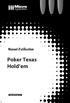 Poker Texas Hold em Copyright R 2001-2006 On Hand Software, Inc. Édition Janvier 2007 Auteur(s) Traduction OnHand Software ACHERON Mickaël Toute représentation ou reproduction, intégrale ou partielle,
Poker Texas Hold em Copyright R 2001-2006 On Hand Software, Inc. Édition Janvier 2007 Auteur(s) Traduction OnHand Software ACHERON Mickaël Toute représentation ou reproduction, intégrale ou partielle,
Courriers Types et Emails
 Licence d utilisation de ce progiciel Micro Application Article 1 : Acceptation des conditions Par le seul fait d'installer le progiciel contenu sur le support, le client s'engage à respecter les conditions
Licence d utilisation de ce progiciel Micro Application Article 1 : Acceptation des conditions Par le seul fait d'installer le progiciel contenu sur le support, le client s'engage à respecter les conditions
Le bridge c'est quoi? Laval Du Breuil École de bridge Picatou, Québec picatou@picatou.com
 Le bridge c'est quoi? Laval Du Breuil École de bridge Picatou, Québec picatou@picatou.com 1. Historique Le bridge moderne fait partie de la famille du Whist, popularisé au XIX e siècle par Edmond Hoyle
Le bridge c'est quoi? Laval Du Breuil École de bridge Picatou, Québec picatou@picatou.com 1. Historique Le bridge moderne fait partie de la famille du Whist, popularisé au XIX e siècle par Edmond Hoyle
MENU FEDERATEUR. Version Cabinet - Notice d installation et de mise à jour
 MENU FEDERATEUR Version Cabinet - Notice d installation et de mise à jour! installation A consulter impérativement avant et durant toute ou mise à jour des logiciels EIC. 12/06/2015 EIC Tous droits réservés
MENU FEDERATEUR Version Cabinet - Notice d installation et de mise à jour! installation A consulter impérativement avant et durant toute ou mise à jour des logiciels EIC. 12/06/2015 EIC Tous droits réservés
Bases de données. Table des matières. Introduction. (ReferencePlus.ca)
 Bases de données (ReferencePlus.ca) Table des matières Introduction Ouvrir une nouvelle Base de données Ouvrir une Base de données déjà existante Retirer une base de données de la liste des bases dans
Bases de données (ReferencePlus.ca) Table des matières Introduction Ouvrir une nouvelle Base de données Ouvrir une Base de données déjà existante Retirer une base de données de la liste des bases dans
Les règles de base du poker :
 Les règles de base du poker : LES RÈGLES DE BASE DU POKER :... 1 A propos du poker...2 Comment jouer?...3 Essayez le poker dés maintenant... 5 Le classement des cartes au poker...6 Classement des Cartes...
Les règles de base du poker : LES RÈGLES DE BASE DU POKER :... 1 A propos du poker...2 Comment jouer?...3 Essayez le poker dés maintenant... 5 Le classement des cartes au poker...6 Classement des Cartes...
Guide d utilisation. Table des matières. Mutualisé : guide utilisation FileZilla
 Table des matières Table des matières Généralités Présentation Interface Utiliser FileZilla Connexion FTP Connexion SFTP Erreurs de connexion Transfert des fichiers Vue sur la file d'attente Menu contextuel
Table des matières Table des matières Généralités Présentation Interface Utiliser FileZilla Connexion FTP Connexion SFTP Erreurs de connexion Transfert des fichiers Vue sur la file d'attente Menu contextuel
Popsy Financials. Liaison bancaire
 Financials Liaison bancaire 1 Table des matières 1 Paramètres... 3 1.1 Création des répertoires... 3 1.2 Paramètre général du dossier... 4 1.3 Paramètre fiches et journaux... 9 1.3.1 Fournisseur... 9
Financials Liaison bancaire 1 Table des matières 1 Paramètres... 3 1.1 Création des répertoires... 3 1.2 Paramètre général du dossier... 4 1.3 Paramètre fiches et journaux... 9 1.3.1 Fournisseur... 9
CAPTURE DES PROFESSIONNELS
 CAPTURE DES PROFESSIONNELS 2 Téléchargement 3 Installation 8 Prise en main rapide 10 Lancement Recherche 14 Gestion des fichiers 23 Compare et Sépare 24 Fichiers annexes 2/ Le menu Utilitaires 32 Internet
CAPTURE DES PROFESSIONNELS 2 Téléchargement 3 Installation 8 Prise en main rapide 10 Lancement Recherche 14 Gestion des fichiers 23 Compare et Sépare 24 Fichiers annexes 2/ Le menu Utilitaires 32 Internet
Retrouvez des informations sur ce logiciel!
 Copyright R 2007 Micro Application 20-22, rue des Petits-Hôtels 75010 Paris Édition juin 2007 Auteur(s) ArchiCrypt Toute représentation ou reproduction, intégrale ou partielle, faite sans le consentement
Copyright R 2007 Micro Application 20-22, rue des Petits-Hôtels 75010 Paris Édition juin 2007 Auteur(s) ArchiCrypt Toute représentation ou reproduction, intégrale ou partielle, faite sans le consentement
WinTask x64 Le Planificateur de tâches sous Windows 7 64 bits, Windows 8/8.1 64 bits, Windows 2008 R2 et Windows 2012 64 bits
 WinTask x64 Le Planificateur de tâches sous Windows 7 64 bits, Windows 8/8.1 64 bits, Windows 2008 R2 et Windows 2012 64 bits Manuel d initiation du Planificateur 2 INTRODUCTION 5 CHAPITRE I : INSTALLATION
WinTask x64 Le Planificateur de tâches sous Windows 7 64 bits, Windows 8/8.1 64 bits, Windows 2008 R2 et Windows 2012 64 bits Manuel d initiation du Planificateur 2 INTRODUCTION 5 CHAPITRE I : INSTALLATION
SOMMAIRE. Chapitre 1 - principe 3 Téléphonique 4 PC/Configuration logicielle 4 PC/Configuration matérielle: 4 Pabx 4
 SOMMAIRE Chapitre 1 - principe 3 Téléphonique 4 PC/Configuration logicielle 4 PC/Configuration matérielle: 4 Pabx 4 Chapitre 2 - installation 5 A partir du CD fourni 6 Installation 6 Chapitre 3 - personnalisation
SOMMAIRE Chapitre 1 - principe 3 Téléphonique 4 PC/Configuration logicielle 4 PC/Configuration matérielle: 4 Pabx 4 Chapitre 2 - installation 5 A partir du CD fourni 6 Installation 6 Chapitre 3 - personnalisation
OSIRIS/ Valorisation des données PORTAIL BO MANUEL UTILISATEUR
 OSIRIS/ Valorisation des données PORTAIL BO MANUEL UTILISATEUR HISTORIQUE DES VERSIONS Vers. Date Rédacteur Objet de la modification 1.00 Juillet 2007 GTBO_AGRI Création du document 1.01 Février 2009 SAMOA
OSIRIS/ Valorisation des données PORTAIL BO MANUEL UTILISATEUR HISTORIQUE DES VERSIONS Vers. Date Rédacteur Objet de la modification 1.00 Juillet 2007 GTBO_AGRI Création du document 1.01 Février 2009 SAMOA
Messages d'erreurs. Redémarrez votre PC en cliquant sur Démarrer, en sélectionnant ensuite Arrêter puis en cochant Redémarrer
 Messages d'erreurs Erreur 602 Vous essayez de vous connecter à Internet. L'erreur n 602 apparaît et il vous est impossible de vous connecter. L'erreur 602 est souvent issue de l'utilisation de l'accès
Messages d'erreurs Erreur 602 Vous essayez de vous connecter à Internet. L'erreur n 602 apparaît et il vous est impossible de vous connecter. L'erreur 602 est souvent issue de l'utilisation de l'accès
Ladibug TM 2.0 Logiciel de présentation visuel d'image Manuel de l utilisateur - Français
 Ladibug TM 2.0 Logiciel de présentation visuel d'image Manuel de l utilisateur - Français Table des Matières 1. Introduction... 2 2. Spécifications du Système... 2 3. Installer Ladibug... 3 4. Connexion
Ladibug TM 2.0 Logiciel de présentation visuel d'image Manuel de l utilisateur - Français Table des Matières 1. Introduction... 2 2. Spécifications du Système... 2 3. Installer Ladibug... 3 4. Connexion
CONTROLEUR D'IMPRESSION FIERY
 CONTROLEUR D'IMPRESSION FIERY MX-PEX MX-PEX2 Ce manuel explique quels réglages du tableau de bord de la machine sont affectés par l'installation du contrôleur d'impression Fiery. Pour connaître les procédures
CONTROLEUR D'IMPRESSION FIERY MX-PEX MX-PEX2 Ce manuel explique quels réglages du tableau de bord de la machine sont affectés par l'installation du contrôleur d'impression Fiery. Pour connaître les procédures
Faire de la déformation interactive avec GIMP
 Faire de la déformation interactive avec GIMP 1 - Option "Fichier", puis cliquer sur "Ouvrir" Nous allons créer un clin d'œil 2 - Choisir l'image à modifier en navigant dans les dossiers de l'ordinateur
Faire de la déformation interactive avec GIMP 1 - Option "Fichier", puis cliquer sur "Ouvrir" Nous allons créer un clin d'œil 2 - Choisir l'image à modifier en navigant dans les dossiers de l'ordinateur
SOS Info: Traitement de textes. 1. Structurer un document. 2. Enregistrer un document
 De plus en plus de documents seront «lus» par des systèmes automatiques. Il est important que les textes soient parfaitement structurés pour qu'un ordinateur puisse repérer les éléments importants. On
De plus en plus de documents seront «lus» par des systèmes automatiques. Il est important que les textes soient parfaitement structurés pour qu'un ordinateur puisse repérer les éléments importants. On
La Stratégie de l'entame à Sans Atout
 La Stratégie de l'entame à Sans Atout L ENTAME est la première pierre du Plan de la défense. Le choix de la couleur d entame est toujours le résultat d un raisonnement basé sur l écoute des enchères. Le
La Stratégie de l'entame à Sans Atout L ENTAME est la première pierre du Plan de la défense. Le choix de la couleur d entame est toujours le résultat d un raisonnement basé sur l écoute des enchères. Le
Cours 420-KEG-LG, Gestion de réseaux et support technique. Atelier No2 :
 Atelier No2 : Installation d Active Directory Installation du service DNS Installation du Service WINS Création d'un compte d'ordinateur Jonction d'un ordinateur à un domaine Création d usagers. Étape
Atelier No2 : Installation d Active Directory Installation du service DNS Installation du Service WINS Création d'un compte d'ordinateur Jonction d'un ordinateur à un domaine Création d usagers. Étape
NETWORK & SOFTWARE ENGINEERING MANUEL D UTILISATEUR. Logiciel TIJARA. NETWORK AND SOFTWARE ENGINEERING Manuel d'utilisateur "TIJARA" 1
 NETWORK & SOFTWARE ENGINEERING MANUEL D UTILISATEUR Logiciel TIJARA Manuel d'utilisateur "TIJARA" 1 SOMMAIRE Introduction Première partie Chapitre 1 : Installation et démarrage Chapitre 2 : Architecture
NETWORK & SOFTWARE ENGINEERING MANUEL D UTILISATEUR Logiciel TIJARA Manuel d'utilisateur "TIJARA" 1 SOMMAIRE Introduction Première partie Chapitre 1 : Installation et démarrage Chapitre 2 : Architecture
KeePass - Mise en œuvre et utilisation
 www.rakforgeron.fr 08/04/2015 KeePass - Mise en œuvre et utilisation L'usage de mots de passe est nécessaire pour de nombreux accès ou pour la protection de données personnelles. Il convient d'en utiliser
www.rakforgeron.fr 08/04/2015 KeePass - Mise en œuvre et utilisation L'usage de mots de passe est nécessaire pour de nombreux accès ou pour la protection de données personnelles. Il convient d'en utiliser
Services bancaires par Internet aux entreprises. Guide pratique pour : Rapports de solde Version 8.05.22
 Services bancaires par Internet aux entreprises Guide pratique pour : Rapports de solde Version 8.05.22 Table des matières Avez-vous besoin d aide?... 3 Exigences informatiques... 4 Navigateurs acceptés...
Services bancaires par Internet aux entreprises Guide pratique pour : Rapports de solde Version 8.05.22 Table des matières Avez-vous besoin d aide?... 3 Exigences informatiques... 4 Navigateurs acceptés...
Pour le désactiver, décochez "Site web du logiciel au démarrage" dans le menu "Fichier"
 1 Présentation PersoApps Semainier est un petit logiciel totalement gratuit permettant à un particulier ou une petite association de gérer des agendas à la semaine. Il vous permettra de saisir les rendez-vous,
1 Présentation PersoApps Semainier est un petit logiciel totalement gratuit permettant à un particulier ou une petite association de gérer des agendas à la semaine. Il vous permettra de saisir les rendez-vous,
Tutorial Terminal Server sous
 Tutorial Terminal Server sous réalisé par Olivier BOHER Adresse @mail : xenon33@free.fr Site Internet : http://xenon33.free.fr/ Tutorial version 1a Page 1 sur 1 Index 1. Installation des services Terminal
Tutorial Terminal Server sous réalisé par Olivier BOHER Adresse @mail : xenon33@free.fr Site Internet : http://xenon33.free.fr/ Tutorial version 1a Page 1 sur 1 Index 1. Installation des services Terminal
01V96i Editor Manuel d'installation
 01V96i Editor Manuel d'installation ATTENTION CONTRAT DE LICENCE DE LOGICIEL VEUILLEZ LIRE ATTENTIVEMENT CE CONTRAT DE LICENCE («CONTRAT») AVANT D'UTILISER CE LOGICIEL. L'UTILISATION DE CE LOGICIEL EST
01V96i Editor Manuel d'installation ATTENTION CONTRAT DE LICENCE DE LOGICIEL VEUILLEZ LIRE ATTENTIVEMENT CE CONTRAT DE LICENCE («CONTRAT») AVANT D'UTILISER CE LOGICIEL. L'UTILISATION DE CE LOGICIEL EST
Répondre à un courrier - Transférer un courrier 20
 avec Présentation de l'écran d'internet Explorer 5 3 Se connecter sur un site distant à partir de l'adresse URL du site Se connecter sur un site distant en utilisant les favoris 5 6 Enregistrer un site
avec Présentation de l'écran d'internet Explorer 5 3 Se connecter sur un site distant à partir de l'adresse URL du site Se connecter sur un site distant en utilisant les favoris 5 6 Enregistrer un site
Google Drive, le cloud de Google
 Google met à disposition des utilisateurs ayant un compte Google un espace de 15 Go. Il est possible d'en obtenir plus en payant. // Google Drive sur le web Se connecter au site Google Drive A partir de
Google met à disposition des utilisateurs ayant un compte Google un espace de 15 Go. Il est possible d'en obtenir plus en payant. // Google Drive sur le web Se connecter au site Google Drive A partir de
claroline classroom online
 de la plate-forme libre d'apprentissage en ligne Claroline 1.4 Manuel Révision du manuel: 06/2003 Créé le 07/09/2003 12:02 Page 1 Table des matières 1) INTRODUCTION...3 2) AFFICHER LA PAGE DE DEMARRAGE...3
de la plate-forme libre d'apprentissage en ligne Claroline 1.4 Manuel Révision du manuel: 06/2003 Créé le 07/09/2003 12:02 Page 1 Table des matières 1) INTRODUCTION...3 2) AFFICHER LA PAGE DE DEMARRAGE...3
NIGHT VISION STUDIOS GUIDE DU LOGICIEL. Produit Voyance. Version 1.5
 NIGHT VISION STUDIOS GUIDE DU LOGICIEL Produit Voyance Version 1.5 Table des matières Présentation... 3-4 Logiciel de diffusion... 5 1- Connexion... 5 2- Webcam... 5-6 3- Clients... 6-7 4- Dialogue en
NIGHT VISION STUDIOS GUIDE DU LOGICIEL Produit Voyance Version 1.5 Table des matières Présentation... 3-4 Logiciel de diffusion... 5 1- Connexion... 5 2- Webcam... 5-6 3- Clients... 6-7 4- Dialogue en
Préparation à l installation d Active Directory
 Laboratoire 03 Étape 1 : Installation d Active Directory et du service DNS Noter que vous ne pourrez pas réaliser ce laboratoire sans avoir fait le précédent laboratoire. Avant de commencer, le professeur
Laboratoire 03 Étape 1 : Installation d Active Directory et du service DNS Noter que vous ne pourrez pas réaliser ce laboratoire sans avoir fait le précédent laboratoire. Avant de commencer, le professeur
http://cri.univ-lille1.fr Virtualisation de Windows dans Ubuntu Linux
 http://cri.univ-lille1.fr Virtualisation de Windows dans Ubuntu Linux Version 1.0 Septembre 2011 SOMMAIRE 1. Introduction 3 2. Installation du logiciel de virtualisation VirtualBox 4 3. Création d'une
http://cri.univ-lille1.fr Virtualisation de Windows dans Ubuntu Linux Version 1.0 Septembre 2011 SOMMAIRE 1. Introduction 3 2. Installation du logiciel de virtualisation VirtualBox 4 3. Création d'une
Manuel utilisateur *PA0010119* MAJ 30/12/2013 FR
 Manuel utilisateur *PA0010119* MAJ 30/12/2013 FR TABLE DES MATIÈRES L ENVIRONNEMENT AXENSOR... - 1 - LA PLATEFORME AXENSOR CONNECT... - 2 - Description... - 2 - Configuration minimale... - 2 - Connexion
Manuel utilisateur *PA0010119* MAJ 30/12/2013 FR TABLE DES MATIÈRES L ENVIRONNEMENT AXENSOR... - 1 - LA PLATEFORME AXENSOR CONNECT... - 2 - Description... - 2 - Configuration minimale... - 2 - Connexion
CARACTÉRISTIQUES DES PRODUITS ET DES PRESTATIONS VENDUS
 Modifiées le 04/10/2014 Préambule Les présentes conditions générales de vente sont conclues d une part, par le site www.courscapesthetique.fr immatriculé sous le numéro 512427923 le vendeur, dont le siège
Modifiées le 04/10/2014 Préambule Les présentes conditions générales de vente sont conclues d une part, par le site www.courscapesthetique.fr immatriculé sous le numéro 512427923 le vendeur, dont le siège
Fonctions pour la France
 Fonctions pour la France Microsoft Corporation Publié : novembre 2006 Microsoft Dynamics est une ligne de solutions de gestion d'entreprise intégrées et adaptables qui vous permet, ainsi qu'à vos employés,
Fonctions pour la France Microsoft Corporation Publié : novembre 2006 Microsoft Dynamics est une ligne de solutions de gestion d'entreprise intégrées et adaptables qui vous permet, ainsi qu'à vos employés,
Installation 4D. Configuration requise Installation et activation
 Installation 4D Configuration requise Installation et activation Configuration requise Les applications de la gamme 4D v15 requièrent au minimum les configurations suivantes : Windows OS X Processeur Intel
Installation 4D Configuration requise Installation et activation Configuration requise Les applications de la gamme 4D v15 requièrent au minimum les configurations suivantes : Windows OS X Processeur Intel
1. L ENTREPRISE 2. CARACTERISTIQUES ET DEROULEMENT DE LA PRESTATION CHARTE QUALITE 2.1. DEMARCHE VOLONTAIRE 2.2. REALISATION DE L AUDIT
 REGLEMENT DU DISPOSITIF CHARTE QUALITE 1. L ENTREPRISE Cette prestation est réservée à toute personne physique ou morale immatriculée au Répertoire des Métiers, quelle que soit la forme juridique que revêt
REGLEMENT DU DISPOSITIF CHARTE QUALITE 1. L ENTREPRISE Cette prestation est réservée à toute personne physique ou morale immatriculée au Répertoire des Métiers, quelle que soit la forme juridique que revêt
Cours de bridge. Guillaume Lafon
 Cours de bridge Guillaume Lafon 1 Évaluer son jeu Pour évaluer son jeu, rien de plus simple! On compte d abord les honneurs : 4 points par as, 3 points par roi, 2 points par dame, et 1 point par valet.
Cours de bridge Guillaume Lafon 1 Évaluer son jeu Pour évaluer son jeu, rien de plus simple! On compte d abord les honneurs : 4 points par as, 3 points par roi, 2 points par dame, et 1 point par valet.
Sage 100 CRM Guide de l Import Plus avec Talend Version 8. Mise à jour : 2015 version 8
 Sage 100 CRM Guide de l Import Plus avec Talend Version 8 Mise à jour : 2015 version 8 Composition du progiciel Votre progiciel est composé d un boîtier de rangement comprenant : le cédérom sur lequel
Sage 100 CRM Guide de l Import Plus avec Talend Version 8 Mise à jour : 2015 version 8 Composition du progiciel Votre progiciel est composé d un boîtier de rangement comprenant : le cédérom sur lequel
CONDITIONS GÉNÉRALES D UTILISATION DES OPTIONS DE JEUX
 CONDITIONS GÉNÉRALES D UTILISATION DES OPTIONS DE JEUX ARTICLE 1. DÉFINITIONS Les parties conviennent d entendre sous les termes suivants : --Client : personne physique ou morale abonnée à une offre d
CONDITIONS GÉNÉRALES D UTILISATION DES OPTIONS DE JEUX ARTICLE 1. DÉFINITIONS Les parties conviennent d entendre sous les termes suivants : --Client : personne physique ou morale abonnée à une offre d
Espace pro. Installation des composants avec Firefox. Pour. Windows XP Vista en 32 et 64 bits Windows 7 en 32 et 64 bits
 Espace pro Installation des composants avec Firefox Pour Windows XP Vista en 32 et 64 bits Windows 7 en 32 et 64 bits Version 2.0.3 1 Sommaire 1. Installation du composant de lecture de la carte Vitale
Espace pro Installation des composants avec Firefox Pour Windows XP Vista en 32 et 64 bits Windows 7 en 32 et 64 bits Version 2.0.3 1 Sommaire 1. Installation du composant de lecture de la carte Vitale
Le Service de Télétransmission par Internet des banques du Réseau OCÉOR GUIDE UTILISATEURS. Version V1.0
 Le Service de Télétransmission par Internet des banques du Réseau OCÉOR GUIDE UTILISATEURS Version V1.0 SOMMAIRE 1 DESCRIPTION DE L'INTERFACE... 2 1.1 Introduction... 2 1.2 Fonctionnalités disponibles...
Le Service de Télétransmission par Internet des banques du Réseau OCÉOR GUIDE UTILISATEURS Version V1.0 SOMMAIRE 1 DESCRIPTION DE L'INTERFACE... 2 1.1 Introduction... 2 1.2 Fonctionnalités disponibles...
Manuel d installation Version Evolution réseau Ciel Compta Ciel Gestion commerciale Ciel Associations
 Manuel d installation Version Evolution réseau Ciel Compta Ciel Gestion commerciale Ciel Associations Sage activité Ciel 35, rue de la Gare - 75917 PARIS Cedex 19 Tél. 01.55.26.33.33 - Fax. 01.55.26.40.33
Manuel d installation Version Evolution réseau Ciel Compta Ciel Gestion commerciale Ciel Associations Sage activité Ciel 35, rue de la Gare - 75917 PARIS Cedex 19 Tél. 01.55.26.33.33 - Fax. 01.55.26.40.33
VRM Monitor. Aide en ligne
 VRM Monitor fr Aide en ligne VRM Monitor Table des matières fr 3 Table des matières 1 Introduction 3 2 Vue d'ensemble du système 3 3 Getting started 4 3.1 Démarrage de VRM Monitor 4 3.2 Démarrage de Configuration
VRM Monitor fr Aide en ligne VRM Monitor Table des matières fr 3 Table des matières 1 Introduction 3 2 Vue d'ensemble du système 3 3 Getting started 4 3.1 Démarrage de VRM Monitor 4 3.2 Démarrage de Configuration
Guide de l utilisateur Mikogo Version Windows
 Guide de l utilisateur Mikogo Version Windows Table des matières Création d un compte utilisateur 3 Téléchargement et installation 4 Démarrer une session 4 Joindre une session 5 Fonctionnalités 6 Liste
Guide de l utilisateur Mikogo Version Windows Table des matières Création d un compte utilisateur 3 Téléchargement et installation 4 Démarrer une session 4 Joindre une session 5 Fonctionnalités 6 Liste
Guide de prise en main Symantec Protection Center 2.1
 Guide de prise en main Symantec Protection Center 2.1 Guide de prise en main Symantec Protection Center 2.1 Le logiciel décrit dans cet ouvrage est fourni dans le cadre d'un contrat de licence et seule
Guide de prise en main Symantec Protection Center 2.1 Guide de prise en main Symantec Protection Center 2.1 Le logiciel décrit dans cet ouvrage est fourni dans le cadre d'un contrat de licence et seule
Cyberclasse L'interface web pas à pas
 Cyberclasse L'interface web pas à pas Version 1.4.18 Janvier 2008 Remarque préliminaire : les fonctionnalités décrites dans ce guide sont celles testées dans les écoles pilotes du projet Cyberclasse; il
Cyberclasse L'interface web pas à pas Version 1.4.18 Janvier 2008 Remarque préliminaire : les fonctionnalités décrites dans ce guide sont celles testées dans les écoles pilotes du projet Cyberclasse; il
CONDITIONS D UTILISATION VERSION NOMADE
 CONDITIONS D UTILISATION VERSION NOMADE Les Editions Francis Lefebvre déclarent détenir sur le produit et sa documentation technique la totalité des droits prévus par le Code de la propriété intellectuelle
CONDITIONS D UTILISATION VERSION NOMADE Les Editions Francis Lefebvre déclarent détenir sur le produit et sa documentation technique la totalité des droits prévus par le Code de la propriété intellectuelle
MANUEL D'UTILISATION Téléphone Aastra 6753i, PoE
 MANUEL D'UTILISATION Téléphone Aastra 6753i, PoE 1. Combiné 9. Menu (accès aux paramètres) 2. Ecran 10. Mise en attente 3. Touches fonctionnelles 11. Clavier de saisie 4. Voyant lumineux 12. Casque (On
MANUEL D'UTILISATION Téléphone Aastra 6753i, PoE 1. Combiné 9. Menu (accès aux paramètres) 2. Ecran 10. Mise en attente 3. Touches fonctionnelles 11. Clavier de saisie 4. Voyant lumineux 12. Casque (On
Thunderbird est facilement téléchargeable depuis le site officiel
 0BThunderbird : une messagerie de bureau simple et gratuite! Thunderbird est un logiciel de messagerie résident dans votre système, spécialisé dans la gestion des courriers électroniques. Thunderbird n
0BThunderbird : une messagerie de bureau simple et gratuite! Thunderbird est un logiciel de messagerie résident dans votre système, spécialisé dans la gestion des courriers électroniques. Thunderbird n
Access 2007 FF Access FR FR Base
 ACCESS Basic Albertlaan 88 Avenue Albert Brussel B-1190 Bruxelles T +32 2 340 05 70 F +32 2 340 05 75 E-mail info@keyjob-training.com Website www.keyjob-training.com BTW TVA BE 0425 439 228 Access 2007
ACCESS Basic Albertlaan 88 Avenue Albert Brussel B-1190 Bruxelles T +32 2 340 05 70 F +32 2 340 05 75 E-mail info@keyjob-training.com Website www.keyjob-training.com BTW TVA BE 0425 439 228 Access 2007
DOCUMENTATION VISUALISATION UNIT
 DOCUMENTATION VISUALISATION UNIT Table des matières 1)Documentation Utilisateur CamTrace VU...2 1)Premiers pas:...3 a)le mode Client CamTrace...4 b)le mode VU Standalone...6 2)F.A.Q...9 1)Vérifier la connectivité
DOCUMENTATION VISUALISATION UNIT Table des matières 1)Documentation Utilisateur CamTrace VU...2 1)Premiers pas:...3 a)le mode Client CamTrace...4 b)le mode VU Standalone...6 2)F.A.Q...9 1)Vérifier la connectivité
Contrôle Parental Numericable. Guide d installation et d utilisation
 Contrôle Parental Numericable Guide d installation et d utilisation Version 12.3 pour OS X Copyright 2012 Xooloo. Tous droits réservés. Table des matières 1. Introduction Dénomination et caractéristiques
Contrôle Parental Numericable Guide d installation et d utilisation Version 12.3 pour OS X Copyright 2012 Xooloo. Tous droits réservés. Table des matières 1. Introduction Dénomination et caractéristiques
ENVOI EN NOMBRE DE MESSAGES AUDIO
 ENVOI EN NOMBRE DE MESSAGES AUDIO 2 Téléchargement 3 Installation 7 Ecran d accueil 12 Importation d un fichier d adresses à partir d Excel 15 Création des messages téléphoniques 17 Création du planning
ENVOI EN NOMBRE DE MESSAGES AUDIO 2 Téléchargement 3 Installation 7 Ecran d accueil 12 Importation d un fichier d adresses à partir d Excel 15 Création des messages téléphoniques 17 Création du planning
Utilisation de XnView
 http://www.rakforgeron.fr 27/02/2015 Utilisation de XnView Les photos d'actes généalogiques, les scans de documents réalisés par vous, ou vos saisies d'écran de documents téléchargés sur Internet, au-delà
http://www.rakforgeron.fr 27/02/2015 Utilisation de XnView Les photos d'actes généalogiques, les scans de documents réalisés par vous, ou vos saisies d'écran de documents téléchargés sur Internet, au-delà
Le match par quatre en
 Jouer Le match par quatre en par MARC KERLERO Dans le premier numéro de l'as de Trèfle, Guy Lasserre vous donnait les clés indispensables pour réussir en tournoi par paires. Marc Kerlero, lui, expose aujourd'hui
Jouer Le match par quatre en par MARC KERLERO Dans le premier numéro de l'as de Trèfle, Guy Lasserre vous donnait les clés indispensables pour réussir en tournoi par paires. Marc Kerlero, lui, expose aujourd'hui
Transférer une licence AutoCAD monoposte
 TRUCS & ASTUCES AutoCAD Transférer une licence AutoCAD monoposte Il peut vous arriver de devoir transférer votre licence Auto- CAD d un poste à un autre poste pour plusieurs raisons : soit parce que vous
TRUCS & ASTUCES AutoCAD Transférer une licence AutoCAD monoposte Il peut vous arriver de devoir transférer votre licence Auto- CAD d un poste à un autre poste pour plusieurs raisons : soit parce que vous
Réglages du module de sauvegarde de Biblionet (Monoposte)
 Réglages du module de sauvegarde de Biblionet (Monoposte) 1- Dans le menu fichier choisissez Préférences et par la suite l onglet Sauvegarde, la fenêtre suivante devrait apparaître: 2- Cliquez sur le bouton
Réglages du module de sauvegarde de Biblionet (Monoposte) 1- Dans le menu fichier choisissez Préférences et par la suite l onglet Sauvegarde, la fenêtre suivante devrait apparaître: 2- Cliquez sur le bouton
PARAGON SYSTEM BACKUP 2010
 PARAGON SYSTEM BACKUP 2010 Paragon System Backup 2010 2 Manuel d'utilisation SOMMAIRE 1 Introduction...3 1.1 Comment System Backup protège mon ordinateur?...3 1.1.1 Emplacement du stockage des clichés...
PARAGON SYSTEM BACKUP 2010 Paragon System Backup 2010 2 Manuel d'utilisation SOMMAIRE 1 Introduction...3 1.1 Comment System Backup protège mon ordinateur?...3 1.1.1 Emplacement du stockage des clichés...
Découvrez Windows NetMeeting
 Découvrez Windows NetMeeting Conférence Internet 2001 Université de Moncton. Tous droits réservés. Table des matières 1. Comment puis-je télécharger, installer et démarrer NetMeeting?... 3 2. Quelles sont
Découvrez Windows NetMeeting Conférence Internet 2001 Université de Moncton. Tous droits réservés. Table des matières 1. Comment puis-je télécharger, installer et démarrer NetMeeting?... 3 2. Quelles sont
1. Utilisation du logiciel Keepass
 Utilisation du logiciel Keepass L'usage de mots de passe est nécessaire pour de nombreux accès ou pour la protection de données personnelles. Il convient d'en utiliser plusieurs, suivant le type d'accès
Utilisation du logiciel Keepass L'usage de mots de passe est nécessaire pour de nombreux accès ou pour la protection de données personnelles. Il convient d'en utiliser plusieurs, suivant le type d'accès
Manuel d'utilisation de Mémo vocal
 Manuel d'utilisation de Mémo vocal Copyright 2002 Palm, Inc. Tous droits réservés. HotSync, le logo Palm et Palm OS sont des marques déposées de Palm, Inc. Le logo HotSync et Palm sont des marques commerciales
Manuel d'utilisation de Mémo vocal Copyright 2002 Palm, Inc. Tous droits réservés. HotSync, le logo Palm et Palm OS sont des marques déposées de Palm, Inc. Le logo HotSync et Palm sont des marques commerciales
Présentation du tableau blanc interactif Interwrite
 Présentation du tableau blanc interactif Interwrite Joël Leporcq CDDP des Ardennes Le logiciel Interwrite propose 3 modes de fonctionnement : Interactif (ou «mode leçon») En mode souris, permet de travailler
Présentation du tableau blanc interactif Interwrite Joël Leporcq CDDP des Ardennes Le logiciel Interwrite propose 3 modes de fonctionnement : Interactif (ou «mode leçon») En mode souris, permet de travailler
Ces conditions de vente prévaudront sur toutes autres conditions générales ou particulières non expressément agréées par SUD LOGICIEL GESTION.
 Conditions générales de vente de SUD LOGICIEL GESTION Les présentes conditions de vente sont conclues d une part par la société SUD LOGICIEL GESTION. au capital de 3000 euro dont le siège social est à
Conditions générales de vente de SUD LOGICIEL GESTION Les présentes conditions de vente sont conclues d une part par la société SUD LOGICIEL GESTION. au capital de 3000 euro dont le siège social est à
Cyber-base du Pays Martégal. Atelier «Découverte de l ordinateur»
 Atelier «Découverte de l ordinateur» A. Un micro-ordinateur classique est composé des éléments suivants : - de l'unité centrale (UC) qui contient les composants essentiels d un ordinateur : le microprocesseur
Atelier «Découverte de l ordinateur» A. Un micro-ordinateur classique est composé des éléments suivants : - de l'unité centrale (UC) qui contient les composants essentiels d un ordinateur : le microprocesseur
Exposer ses photos sur Internet
 Exposer ses photos sur Internet Vous souhaitez montrer vos photos à votre famille ou vos amis? Pour cela, il existe de nombreuses solutions : vous pouvez effectuer un envoi groupé par email, créer un site
Exposer ses photos sur Internet Vous souhaitez montrer vos photos à votre famille ou vos amis? Pour cela, il existe de nombreuses solutions : vous pouvez effectuer un envoi groupé par email, créer un site
Symantec Backup Exec 12.5 for Windows Servers. Guide d'installation rapide
 Symantec Backup Exec 12.5 for Windows Servers Guide d'installation rapide 13897290 Installation de Backup Exec Ce document traite des sujets suivants: Configuration requise Conditions préalables à l'installation
Symantec Backup Exec 12.5 for Windows Servers Guide d'installation rapide 13897290 Installation de Backup Exec Ce document traite des sujets suivants: Configuration requise Conditions préalables à l'installation
MANUEL D INSTALLATION LOGICIEL TELEVITALE. Agréé SESAM VITALE 1.40
 MANUEL D INSTALLATION LOGICIEL TELEVITALE Agréé SESAM VITALE 1.40 TELEVITALE Le Gamma 95 Avenue des Logissons 13770 VENELLES Tél. 04.42.54.91.91 Fax 04.42.54.91.84 Hot line 04 42 54 91 92 de 9H à 17H30
MANUEL D INSTALLATION LOGICIEL TELEVITALE Agréé SESAM VITALE 1.40 TELEVITALE Le Gamma 95 Avenue des Logissons 13770 VENELLES Tél. 04.42.54.91.91 Fax 04.42.54.91.84 Hot line 04 42 54 91 92 de 9H à 17H30
l'atelier Scientifique
 l'atelier Scientifique Etude et réalisation d un thermomètre informatisé V E R S I O N 1.41 SOMMAIRE SOMMAIRE...1 Présentation...3 Sources d'information...4 Installation...5 Installation...6 Mise à jour...11
l'atelier Scientifique Etude et réalisation d un thermomètre informatisé V E R S I O N 1.41 SOMMAIRE SOMMAIRE...1 Présentation...3 Sources d'information...4 Installation...5 Installation...6 Mise à jour...11
Services bancaires par Internet aux entreprises. Guide pratique pour : Transfert de fichiers Version 08.05.22
 Services bancaires par Internet aux entreprises Guide pratique pour : Transfert de fichiers Version 08.05.22 Table des matières Introduction...3 Avez-vous besoin d'aide?... 3 Exigences informatiques...
Services bancaires par Internet aux entreprises Guide pratique pour : Transfert de fichiers Version 08.05.22 Table des matières Introduction...3 Avez-vous besoin d'aide?... 3 Exigences informatiques...
ESPACE MULTIMEDIA DU CANTON DE ROCHESERVIERE
 ESPACE MULTIMEDIA DU CANTON DE ROCHESERVIERE Session découverte La Gestion des photos avec Windows Vista / Windows 7 et le traitements d images numériques 1 Généralités sur le jargon de l image numérique
ESPACE MULTIMEDIA DU CANTON DE ROCHESERVIERE Session découverte La Gestion des photos avec Windows Vista / Windows 7 et le traitements d images numériques 1 Généralités sur le jargon de l image numérique
Mise à jour, sauvegarde et restauration de logiciels
 Mise à jour, sauvegarde et restauration de logiciels Manuel de l utilisateur Copyright 2007 Hewlett-Packard Development Company, L.P. Windows est une marque déposée aux États-Unis de Microsoft Corporation.
Mise à jour, sauvegarde et restauration de logiciels Manuel de l utilisateur Copyright 2007 Hewlett-Packard Development Company, L.P. Windows est une marque déposée aux États-Unis de Microsoft Corporation.
JULIE SMS V2.0.1 NOTICE D INSTALLATION ET D UTILISATION
 JULIE SMS V2.0.1 NOTICE D INSTALLATION ET D UTILISATION Le fabricant OWANDY S.A.S. se réserve le droit de modifier ses produits ou leurs spécifications afin d'améliorer les performances, la qualité ou
JULIE SMS V2.0.1 NOTICE D INSTALLATION ET D UTILISATION Le fabricant OWANDY S.A.S. se réserve le droit de modifier ses produits ou leurs spécifications afin d'améliorer les performances, la qualité ou
Procédure d installation des logiciels EBP sous environnement ESU4. Serveur SCRIBE ou Windows
 Procédure d installation des logiciels EBP sous environnement ESU 4 Serveur SCRIBE ou Windows EBP Informatique SA Rue de Cutesson ZA Bel Air BP 95 F-78513 Rambouillet Cedex Equipe Education Tél : 01 34
Procédure d installation des logiciels EBP sous environnement ESU 4 Serveur SCRIBE ou Windows EBP Informatique SA Rue de Cutesson ZA Bel Air BP 95 F-78513 Rambouillet Cedex Equipe Education Tél : 01 34
Leçon N 5 PICASA Généralités
 Leçon N 5 PICASA Généralités Avec cette leçon N 5, nous allons commencer l étude du traitement de vos photos avec le logiciel de GOOGLE, PICASA, que vous avez téléchargé dans la leçon N 3. 1 Présentation
Leçon N 5 PICASA Généralités Avec cette leçon N 5, nous allons commencer l étude du traitement de vos photos avec le logiciel de GOOGLE, PICASA, que vous avez téléchargé dans la leçon N 3. 1 Présentation
Business Talk IP Centrex. guide. web utilisateur. pour. les services standards
 guide web utilisateur pour les services standards 1/22 version 03 décembre 2013 table des matières Accès au web utilisateur... 3 Onglet accueil... 5 Onglet services téléphoniques... 7 services standards...
guide web utilisateur pour les services standards 1/22 version 03 décembre 2013 table des matières Accès au web utilisateur... 3 Onglet accueil... 5 Onglet services téléphoniques... 7 services standards...
CONDITIONS GENERALES D UTILISATION. L application VAZEE et le site internet www.vazee.fr sont édités par :
 CONDITIONS GENERALES D UTILISATION ARTICLE PREMIER Mentions légales L application VAZEE et le site internet www.vazee.fr sont édités par : VAZEE Société par actions simplifiée au capital de 56.000 euros,
CONDITIONS GENERALES D UTILISATION ARTICLE PREMIER Mentions légales L application VAZEE et le site internet www.vazee.fr sont édités par : VAZEE Société par actions simplifiée au capital de 56.000 euros,
Guide d'utilisation. Centre des ressources Demande électronique de matériel publicitaire. Juin 2005
 Centre des ressources Demande électronique de Compagnie d'assurance vie RBC 2005. Tous droits réservés. Table des matières INTRODUCTION... 3 ACCÈS À LA DEMANDE ÉLECTRONIQUE DE MATÉRIEL PUBLICITAIRE...
Centre des ressources Demande électronique de Compagnie d'assurance vie RBC 2005. Tous droits réservés. Table des matières INTRODUCTION... 3 ACCÈS À LA DEMANDE ÉLECTRONIQUE DE MATÉRIEL PUBLICITAIRE...
Sophos Mobile Encryption pour Android Aide. Version du produit : 1.3
 Sophos Mobile Encryption pour Android Aide Version du produit : 1.3 Date du document : février 2013 Table des matières 1 À propos de Sophos Mobile Encryption...3 2 Affichage de la page d'accueil...5 3
Sophos Mobile Encryption pour Android Aide Version du produit : 1.3 Date du document : février 2013 Table des matières 1 À propos de Sophos Mobile Encryption...3 2 Affichage de la page d'accueil...5 3
Acronis Backup & Recovery 10 Server for Windows Acronis Backup & Recovery 10 Workstation. Guide de démarrage rapide
 Acronis Backup & Recovery 10 Server for Windows Acronis Backup & Recovery 10 Workstation Guide de démarrage rapide 1 À propos de ce document Ce document explique comment installer et utiliser ces versions
Acronis Backup & Recovery 10 Server for Windows Acronis Backup & Recovery 10 Workstation Guide de démarrage rapide 1 À propos de ce document Ce document explique comment installer et utiliser ces versions
mode d emploi des services de votre ligne fixe
 mode d emploi des services de votre ligne fixe mode d emploi des services I 1 sommaire gérer ses appels stop secret présentation du nom présentation du numéro transfert d appel signal d appel service 3131
mode d emploi des services de votre ligne fixe mode d emploi des services I 1 sommaire gérer ses appels stop secret présentation du nom présentation du numéro transfert d appel signal d appel service 3131
Mode d emploi 9222-2721-13 SY-A308/ME-0308
 F Mode d emploi 9222-2721-13 SY-A308/ME-0308 AVANT DE COMMENCER Nous vous remercions pour l achat de cet appareil numérique DiMAGE Xt Biz. Le Xt Biz propose les grandes fonctions du DiMAGE Xt, renommé
F Mode d emploi 9222-2721-13 SY-A308/ME-0308 AVANT DE COMMENCER Nous vous remercions pour l achat de cet appareil numérique DiMAGE Xt Biz. Le Xt Biz propose les grandes fonctions du DiMAGE Xt, renommé
INSTALLATION DE CEGID BUSINESS VERSION 2008 Edition 4 (CD-Rom du 16/07/2009) SUR UN POSTE AUTONOME SOMMAIRE
 INSTALLATION DE CEGID BUSINESS VERSION 2008 Edition 4 (CD-Rom du 16/07/2009) SUR UN POSTE AUTONOME D'après un document de Francis VANDERMOERE et Serge VIAL membres du CRCF de Grenoble. Mis à jour version
INSTALLATION DE CEGID BUSINESS VERSION 2008 Edition 4 (CD-Rom du 16/07/2009) SUR UN POSTE AUTONOME D'après un document de Francis VANDERMOERE et Serge VIAL membres du CRCF de Grenoble. Mis à jour version
Conditions Générales d utilisation de l Application «Screen Mania Magazine»
 Conditions Générales d utilisation de l Application «Screen Mania Magazine» Les présentes Conditions Générales d Utilisation régissent l ensemble des différentes utilisations de l APPLICATION tablettes
Conditions Générales d utilisation de l Application «Screen Mania Magazine» Les présentes Conditions Générales d Utilisation régissent l ensemble des différentes utilisations de l APPLICATION tablettes
Extension WebEx pour la téléphonie IP Cisco Unified
 Extension WebEx pour la téléphonie IP Cisco Unified Guide d utilisation Version 2.7 Copyright 1997 2010 Cisco et/ou ses affiliés. Tous droits réservés. Cisco, WebEx et Cisco WebEx sont des marques déposées
Extension WebEx pour la téléphonie IP Cisco Unified Guide d utilisation Version 2.7 Copyright 1997 2010 Cisco et/ou ses affiliés. Tous droits réservés. Cisco, WebEx et Cisco WebEx sont des marques déposées
Guide d installation et d utilisation
 Guide d installation et d utilisation A lire avant toute installation du matériel (Mandataire de Certification et Porteur) Attention : Ne connectez pas votre clé USB avant la fin de l installation du programme.
Guide d installation et d utilisation A lire avant toute installation du matériel (Mandataire de Certification et Porteur) Attention : Ne connectez pas votre clé USB avant la fin de l installation du programme.
Chapitre 2 Créer son site et ses pages avec Google Site
 Réaliser un site internet à l aide de Google Site 10 Chapitre 2 Créer son site et ses pages avec Google Site 1. Créer un Google site 1. Rendez-vous sur www.google.be et connectez-vous à votre compte Gmail
Réaliser un site internet à l aide de Google Site 10 Chapitre 2 Créer son site et ses pages avec Google Site 1. Créer un Google site 1. Rendez-vous sur www.google.be et connectez-vous à votre compte Gmail
Connecteur Zimbra pour Outlook 2007 et 2010 (ZCO) w
 w Procédure Messagerie Outlook 2007 et 2010 Solutions informatiques Connecteur Zimbra pour Microsoft Outlook 2007 et 2010 (ZCO) 1/46 SOMMAIRE 1 Introduction... 3 2 Compatibilité... 3 2.1 Versions supportées
w Procédure Messagerie Outlook 2007 et 2010 Solutions informatiques Connecteur Zimbra pour Microsoft Outlook 2007 et 2010 (ZCO) 1/46 SOMMAIRE 1 Introduction... 3 2 Compatibilité... 3 2.1 Versions supportées
Guide sommaire de TecLocal
 Guide sommaire de TecLocal Utilisation du logiciel client version 3.0 SOMMAIRE I. Ouverture de session II. III. Modules Choix des articles a. Choix manuel des articles b. Choix des articles dans le catalogue
Guide sommaire de TecLocal Utilisation du logiciel client version 3.0 SOMMAIRE I. Ouverture de session II. III. Modules Choix des articles a. Choix manuel des articles b. Choix des articles dans le catalogue
Samsung Auto Backup Guide de démarrage rapide
 Samsung Auto Backup Guide de démarrage rapide Ce document est conçu sous la forme d un guide de démarrage rapide. Pour des informations plus détaillées, veuillez-vous reporter au manuel de l utilisateur
Samsung Auto Backup Guide de démarrage rapide Ce document est conçu sous la forme d un guide de démarrage rapide. Pour des informations plus détaillées, veuillez-vous reporter au manuel de l utilisateur
26 Centre de Sécurité et de
 26 Centre de Sécurité et de Maintenance La fenêtre du Centre de sécurité et de maintenance (CSM) rassemble tous les outils nécessaires au contrôle, à l analyse, à la maintenance, à la sauvegarde et au
26 Centre de Sécurité et de Maintenance La fenêtre du Centre de sécurité et de maintenance (CSM) rassemble tous les outils nécessaires au contrôle, à l analyse, à la maintenance, à la sauvegarde et au
Stellar Phoenix Outlook PST Repair - Technical 5.0 Guide d'installation
 Stellar Phoenix Outlook PST Repair - Technical 5.0 Guide d'installation 1 Présentation Stellar Phoenix Outlook PST Repair - Technical offre une solution complète pour la récupération de données à partir
Stellar Phoenix Outlook PST Repair - Technical 5.0 Guide d'installation 1 Présentation Stellar Phoenix Outlook PST Repair - Technical offre une solution complète pour la récupération de données à partir
Contrôle parental NetAddictFree 8 NetAddictFree 8 - Guide d utilisation
 NetAddictFree 8 - Guide d utilisation 1. La configuration... 2 1.1. Premier lancement de NetAddictFree... 2 1.2. Vous avez 1 ordinateur pour plusieurs personnes:... 3 1.3. Chaque enfant possède son propre
NetAddictFree 8 - Guide d utilisation 1. La configuration... 2 1.1. Premier lancement de NetAddictFree... 2 1.2. Vous avez 1 ordinateur pour plusieurs personnes:... 3 1.3. Chaque enfant possède son propre
Exportation d'une VM sur un périphérique de stockage de masse USB
 Exportation d'une VM sur un périphérique de stockage de masse USB Version 5.0 12 août 2013 Table des matières À propos de ce guide...3 Exporter une machine virtuelle à l'aide de Synchronizer...3 À propos
Exportation d'une VM sur un périphérique de stockage de masse USB Version 5.0 12 août 2013 Table des matières À propos de ce guide...3 Exporter une machine virtuelle à l'aide de Synchronizer...3 À propos
CONDITIONS GÉNÉRALES D UTILISATION
 CONDITIONS GÉNÉRALES D UTILISATION APPLICATION MOBILE «PLUCHE PLUCHE» Date d entrée en vigueur des Conditions Générales d Utilisation : 13 Mars 2013 Mise à jour le 13 Mars 2013 Les présentes conditions
CONDITIONS GÉNÉRALES D UTILISATION APPLICATION MOBILE «PLUCHE PLUCHE» Date d entrée en vigueur des Conditions Générales d Utilisation : 13 Mars 2013 Mise à jour le 13 Mars 2013 Les présentes conditions
TeamViewer 7 Manuel Manager
 TeamViewer 7 Manuel Manager TeamViewer GmbH Kuhnbergstraße 16 D-73037 Göppingen teamviewer.com Présentation Sommaire Sommaire... 2 1 Présentation... 4 1.1 À propos de TeamViewer Manager... 4 1.2 À propos
TeamViewer 7 Manuel Manager TeamViewer GmbH Kuhnbergstraße 16 D-73037 Göppingen teamviewer.com Présentation Sommaire Sommaire... 2 1 Présentation... 4 1.1 À propos de TeamViewer Manager... 4 1.2 À propos
Installation de Bâtiment en version réseau
 Installation de Bâtiment en version réseau 1. CONFIGURATION LOGICIEL ET MATERIELS Version du logiciel : Systèmes validés : Protocoles validés : Bâtiment 2009 V10.0.0 et supérieure Sur le serveur : Windows
Installation de Bâtiment en version réseau 1. CONFIGURATION LOGICIEL ET MATERIELS Version du logiciel : Systèmes validés : Protocoles validés : Bâtiment 2009 V10.0.0 et supérieure Sur le serveur : Windows
LOGICIEL KIPICAM : Manuel d installation et d utilisation
 2015 LOGICIEL KIPICAM : Manuel d installation et d utilisation Kipisoft http://w.sanchez.free.fr/product_home_overview.php 16/05/2015 SOMMAIRE 1. Présentation de l'application... 3 2. Installation de l'application...
2015 LOGICIEL KIPICAM : Manuel d installation et d utilisation Kipisoft http://w.sanchez.free.fr/product_home_overview.php 16/05/2015 SOMMAIRE 1. Présentation de l'application... 3 2. Installation de l'application...
